Sådan rettes Crunchyroll-video, der ikke indlæses, og ved med at crashe
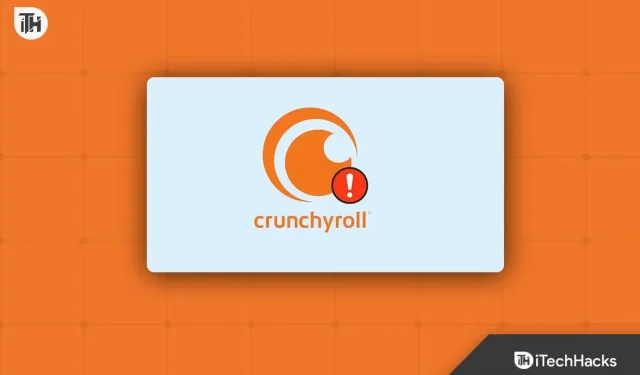
For alle anime-elskere er Crunchyroll det eneste sted at streame anime i høj kvalitet. Det er en abonnementsbaseret platform, hvor du kan streame anime samt få adgang til digital manga. Det bedste ved Crunchyroll er, at du får et nyt afsnit kun en time efter, at det er sendt i Japan. Med en Crunchyroll premium-konto kan du se anime uden reklamer.
Problemer med Crunchyroll er ikke nye. Selvom platformen er forældet i anime-industrien, kan der være tidspunkter, hvor du kan støde på problemer med den. For nylig har mange brugere rapporteret, at Crunchyroll ikke indlæses eller bliver ved med at gå ned. Hvis du står over for det samme problem med Crunchyroll og vil vide, hvordan du løser det, kan du følge trinene nedenfor i denne artikel.
Reparer Crunchyroll-video, der ikke indlæses, fortsæt med at crashe
I denne guide vil vi tage et trin-for-trin kig på nogle af de mest effektive metoder til at rette op på Crunchyroll, der ikke indlæses. Ved slutningen af denne artikel vil du være i stand til at fejlfinde og rette eventuelle problemer, du støder på med Crunchyroll, så du kan nyde dine yndlings anime-shows igen uden nogen afbrydelse.
Tjek dit internet
Hvis Crunchyroll ikke indlæses, skal du tjekke din internetforbindelse. Dette problem opstår normalt, når internettet er langsomt. Du skal rette din internetforbindelse og sørge for, at der ikke er nogen problemer.
- Sluk mobildata, og tænd det derefter igen efter et par sekunder. Dette vil opdatere din internetforbindelse og muligvis løse langsomt internet.
- Hvis mobilt hotspot er slået til, skal du deaktivere det. Luk også alle andre apps fra menuen seneste apps på din enhed.
- Hvis dette ikke løser problemet, skal du oprette forbindelse til et Wi-Fi-netværk. Hvis du allerede har forbindelse til et Wi-Fi-netværk, skal du skifte til et andet Wi-Fi-netværk eller mobildata.
Tjek serverstatus
Servernedetid kan også være årsagen til dette problem. Du kan kontrollere status for serveren ved at klikke på dette link . Dette websted vil vise, om der er nogen serverudfald i øjeblikket eller ej. Det vil også vise alle serverudfald rapporteret af brugere inden for de sidste 24 timer.
Servernedlukninger sker ikke på brugersiden, og der er ikke noget, du selv kan gøre, hvis det giver problemer. Du skal vente et par timer, indtil serverproblemet er løst. Hvis der ikke er rapporteret problemer med Crunchyroll-serveren, så prøv næste trin i denne artikel.
Genstart din telefon og app
Ikke internettet, ikke serveren, men tekniske fejl og fejl i systemsoftwaren eller Crunchyroll-appen kan også forårsage dette problem. Tving til at lukke Crunchyroll-appen, og sørg for, at du lukker den fra de seneste apps. Åbn nu appen igen efter et par sekunder, og kontroller, om det løser problemet.
Hvis problemet fortsætter, skal du lukke Crunchyroll-appen og genstarte din telefon. Dette vil rette eventuelle midlertidige fejl i systemsoftwaren. Når din telefon er genstartet, skal du starte Crunchyroll-appen. Se, om problemet er løst, og hvis ikke, gå videre til næste trin.
Deaktiver VPN
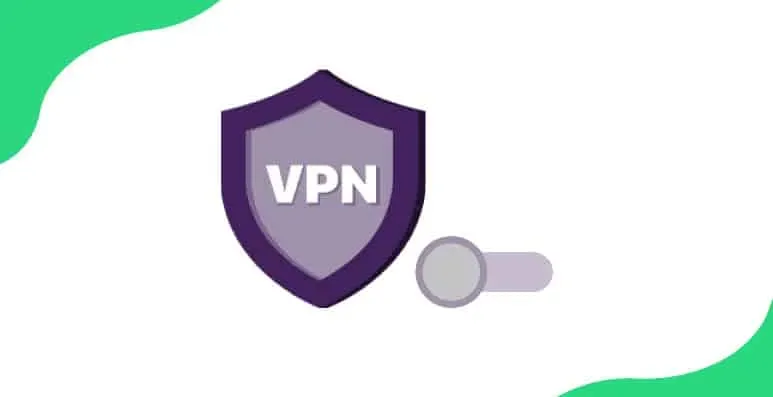
Mange mennesker bruger VPN’er til at fjerne blokeringen af geo-begrænset indhold på deres enheder. Mange streamingplatforme begrænser dog brugen af VPN’er. Hvis du bruger en VPN, mens du streamer indhold på Crunchyroll, kan dette være årsag til problemet.
Du skal afbryde forbindelsen til VPN og derefter prøve at fortsætte streaming. Hvis dette løser problemet, så stream indhold uden en VPN næste gang. Men hvis du ikke har brugt en VPN, eller hvis det ikke hjalp at afbryde forbindelsen til en VPN, skal du fortsætte med at læse denne artikel.
Opdater Crunchyroll-appen
Hvis du bruger en forældet version af Crunchyroll-appen, kan dette også forårsage dette problem. Opdater Crunchyroll-appen til den nyeste version for at løse problemet. For at gøre dette skal du følge nedenstående trin:
- Hvis du bruger en iOS-enhed, skal du åbne App Store , og hvis du bruger en Android-enhed , skal du åbne Play Butik .
- Klik på søgefeltet og skriv Crunchyroll .
- Du vil se en “Opdater”-knap ved siden af Crunchyroll i søgeresultaterne; klik på den for at opdatere appen.
Ryd Cache Crunchyroll
Cache og cookies holder din enhed kørende. Men når cachen er bygget og ikke ryddet, kan den blive ødelagt og forårsage problemer som sådan. Du kan rydde cachen i Crunchyroll-appen ved at følge disse trin:
På Android
- Åbn App-skuffen, tryk og hold Crunchyroll-appen nede , og tryk derefter på App Info-ikonet .
- Klik nu på “Opbevaring”-indstillingen her.
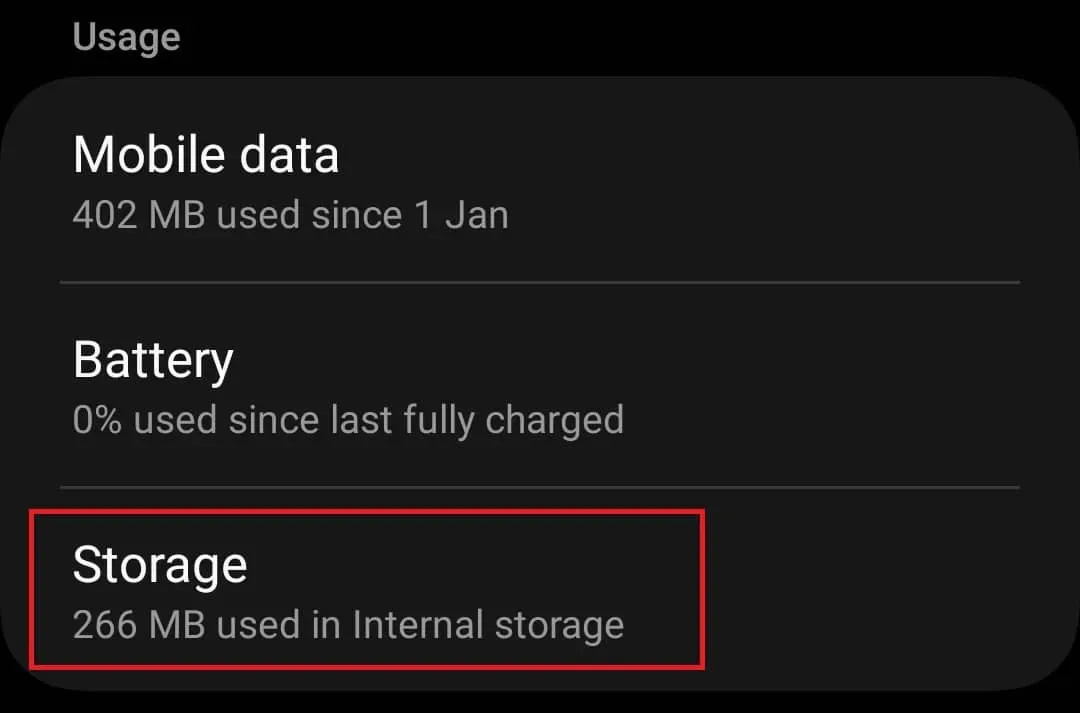
- Vælg her “Ryd cache” for at rydde applikationens cachedata.
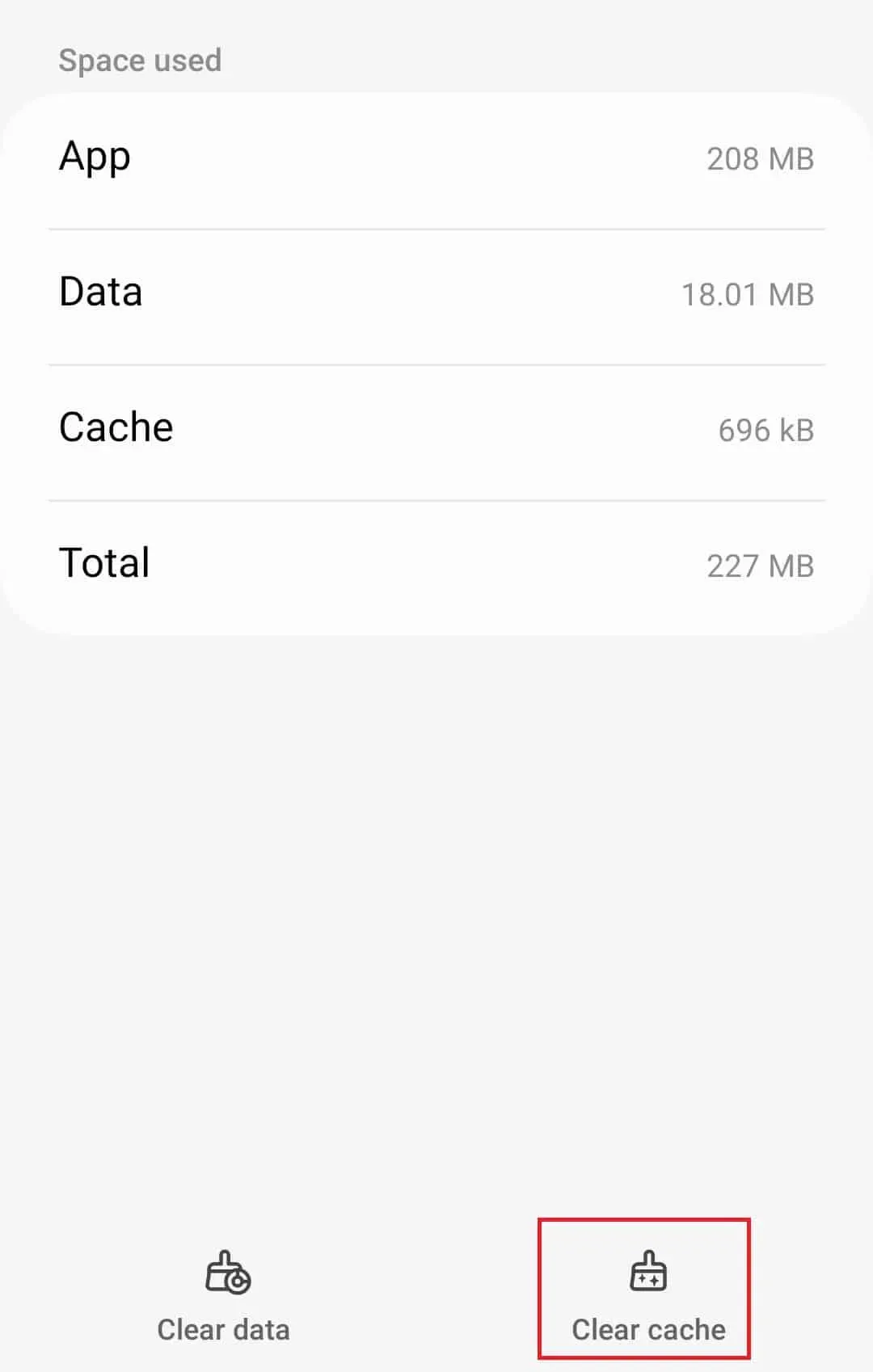
På iOS
Apple-enheder har ikke mulighed for at rydde cachen. Hvis du bruger en iPhone, er det ikke muligt at rydde cachen, så du kan prøve at geninstallere appen.
Opdater firmware
Crunchyroll-inkompatibilitet med systemfirmware kan også forårsage dette problem. Dette sker normalt, når systemets firmware er forældet. Du kan opdatere systemets firmware i appen, som vil rette indlæsning af Crunchyroll.
På Android
- Åbn appen Indstillinger på din Android-telefon.
- Rul ned til bunden af ”Indstillinger” , og klik derefter på “Om enhed” .
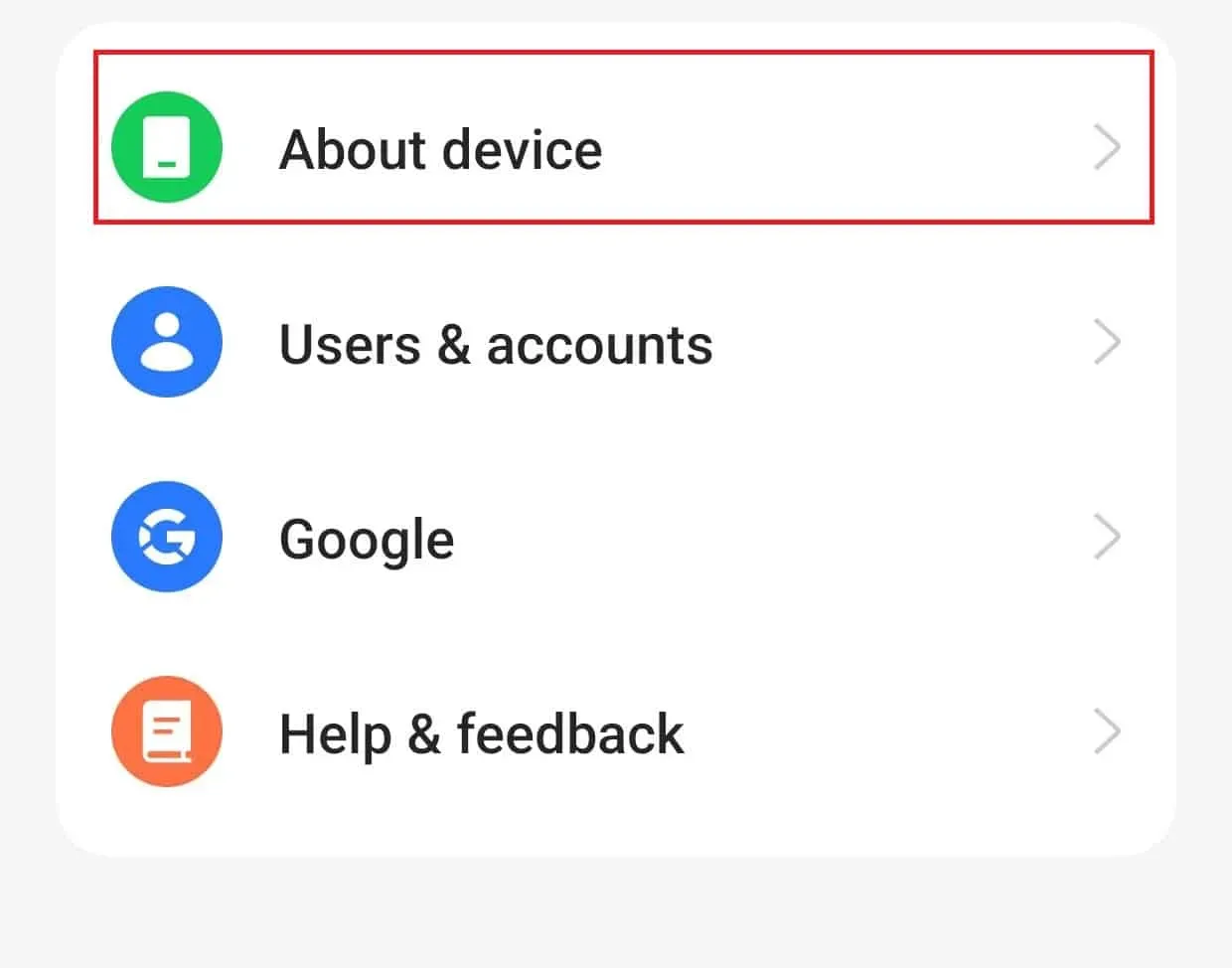
- Klik nu på softwareversionen af din enhed.
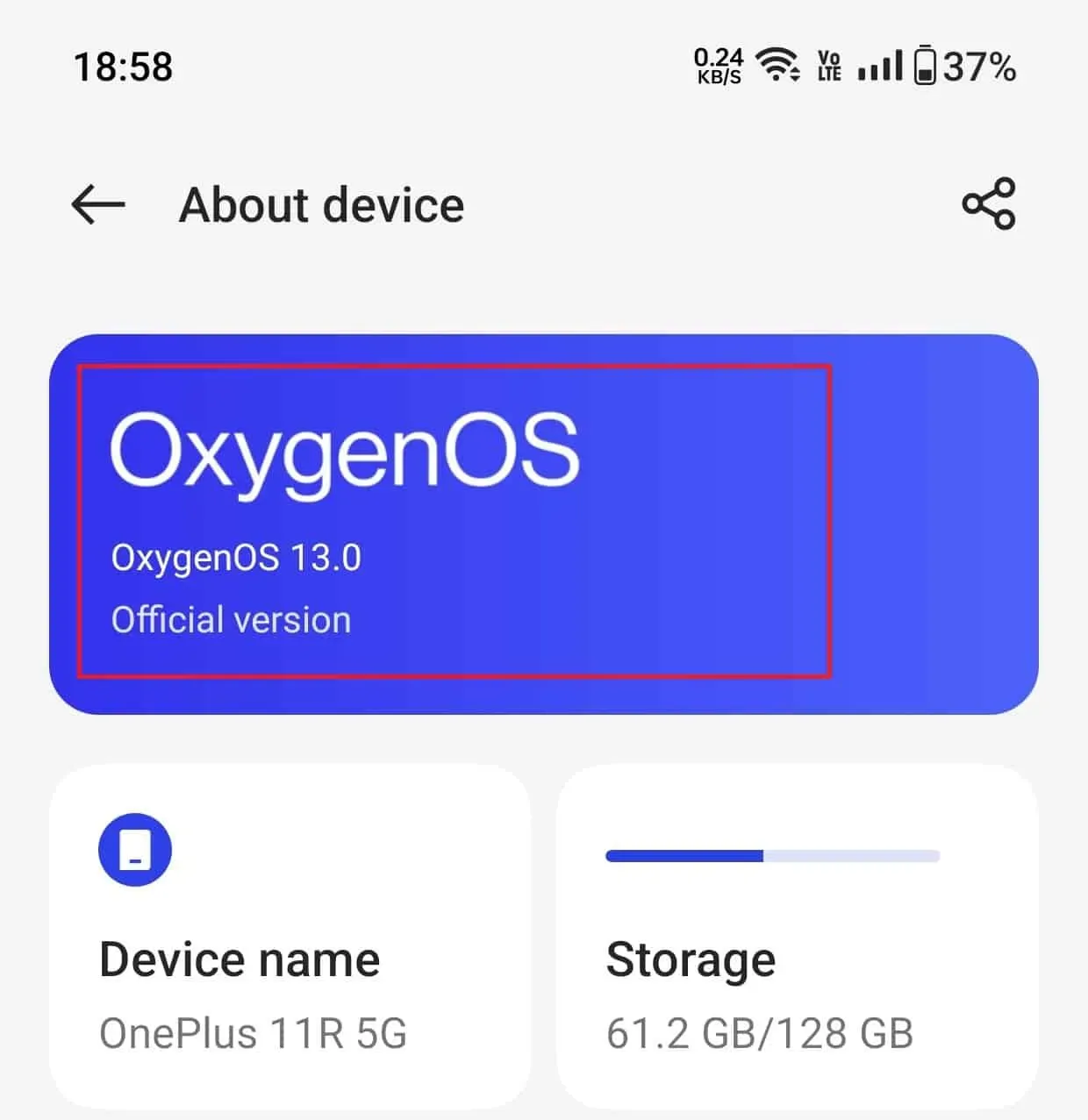
- Din enhed vil søge efter tilgængelige opdateringer; installer tilgængelige opdateringer for at fortsætte.
- Din telefon genstarter for at fuldføre installationen.
- Når din telefon er tændt, skal du starte Crunchyroll og se, om du står over for dette problem.
På iOS
- Start dine iPhone- indstillinger.
- Klik her på indstillingen Generelt og derefter på Softwareopdatering .
- Vælg den opdatering, du vil installere.
- Klik nu på Download og installer .
- Du vil blive bedt om en adgangskode; når du har gjort det, skal du klikke på “Installer nu” for at installere firmwareopdateringen.
Geninstaller Crunchyroll-appen.
Prøv at geninstallere Crunchyroll-appen, hvis du ikke kan streame anime på den. Dette problem kan opstå, hvis programfilerne er beskadigede eller mangler, så en geninstallation burde sandsynligvis løse problemet. For at gøre dette skal du følge nedenstående trin:
- Tryk og hold Crunchyroll-appikonet nede , og tryk derefter på Afinstaller/Fjern .
- Du skal bekræfte sletningen af applikationen.
- Åbn nu App Store (på iOS) eller Play Store (på Android).
- Find Crunchyroll-appen her.
- Klik på knappen “Get/Install” ved siden af Crunchyroll-appen i søgeresultaterne for at installere appen.
- Når den er installeret, skal du åbne appen og logge ind på din konto.
Kontakt support
Til sidst, hvis alt andet fejler, skal du kontakte Crunchyroll App Customer Support. Du kan kontakte dem via deres kundesupportside ved at klikke på dette link . Du kan stille dit spørgsmål her, og deres supportteam vil kontakte dig med en løsning på dit problem.
Bundlinie
Mange brugere har rapporteret, at Crunchyroll ikke indlæses på deres enhed, og de kan ikke streame indhold på den. Hvis du står over for det samme problem, burde artiklen ovenfor hjælpe dig. Vi håber, at trinene nævnt ovenfor har hjulpet med at løse dit Crunchyroll-downloadproblem, og hvis det er tilfældet, så lad os det vide i kommentarfeltet nedenfor.


Skriv et svar